Hoe een Facebook-verhaal te maken

Facebook-verhalen kunnen erg leuk zijn om te maken. Hier is hoe je een verhaal kunt maken op je Android-apparaat en computer.
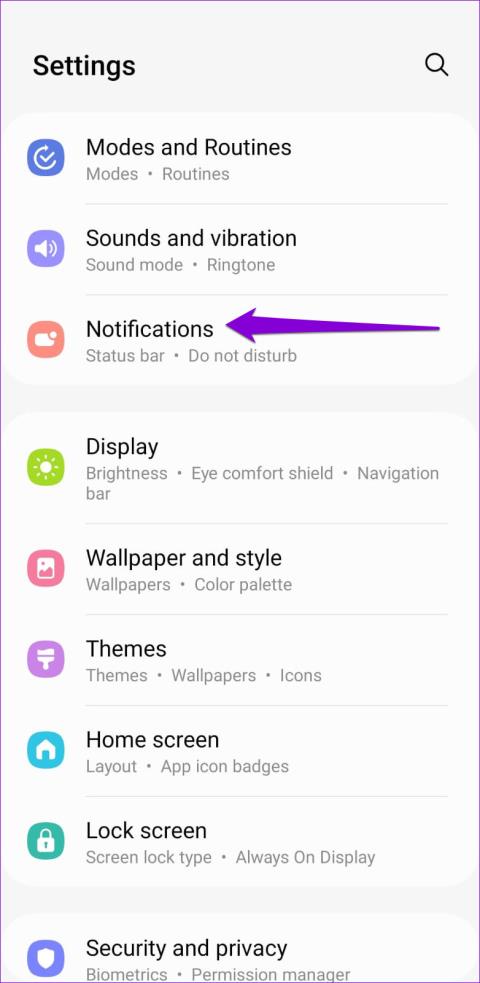
Op Android geven apps doorgaans een punt of een cijfer weer in de rechterbovenhoek van hun pictogrammen wanneer er een nieuwe melding binnenkomt. Dit is handig omdat het een visueel signaal geeft dat er ongelezen meldingen zijn die op aandacht wachten. Als deze meldingsbadges echter plotseling niet meer op uw Android verschijnen, kan dit voor groot ongemak zorgen.
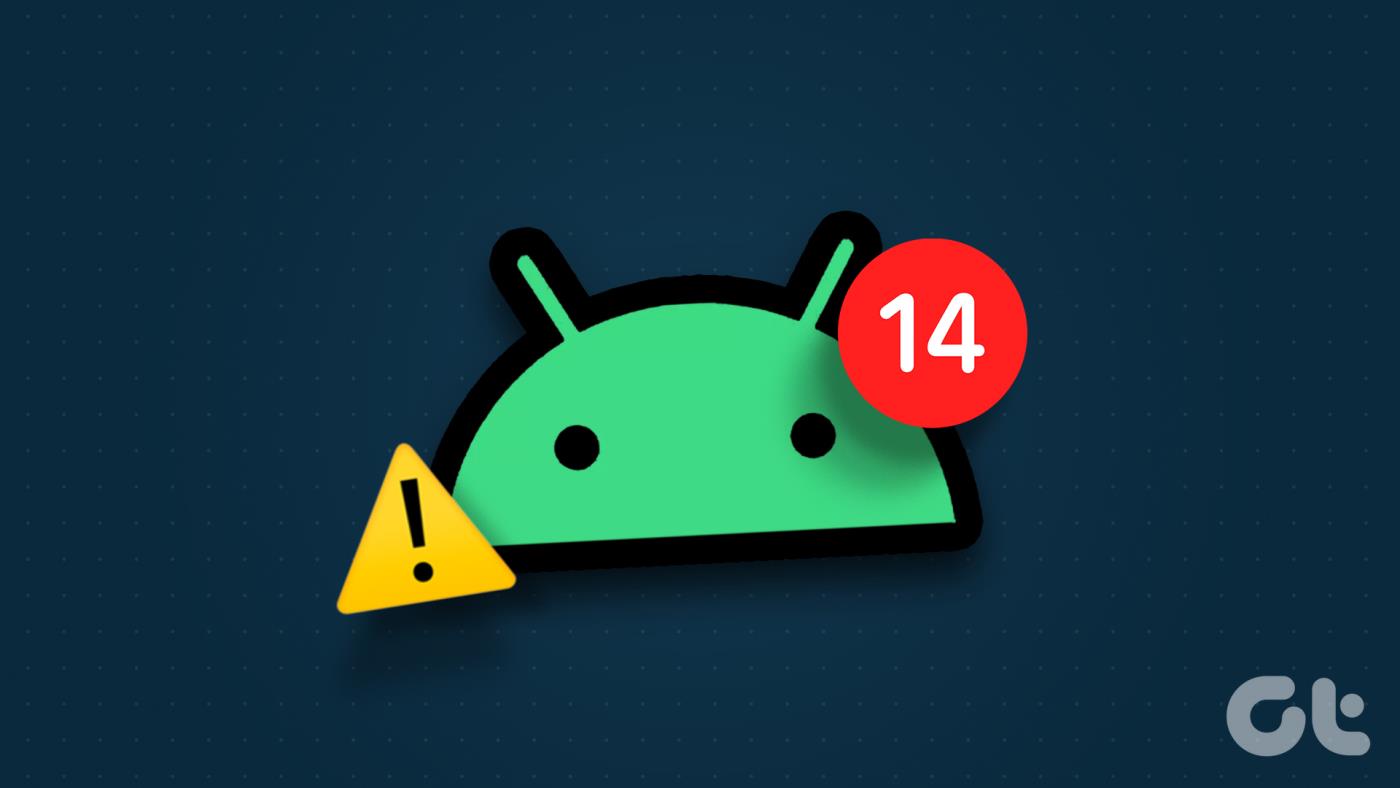
Als de plotselinge verdwijning van meldingsbadges u geen idee heeft gegeven, hoeft u zich geen zorgen te maken. We hebben een lijst samengesteld met effectieve oplossingen die ervoor moeten zorgen dat uw apps net als voorheen meldingsbadges weergeven.
Voor dit artikel hebben we een Samsung-telefoon gebruikt met One UI 5. De exacte locatie van bepaalde instellingen kan verschillen als uw telefoon een andere Android-skin heeft. Niettemin zou u de stappen op de meeste Android-apparaten gemakkelijk moeten kunnen volgen.
1. Schakel meldingsbadges in op uw telefoon
Eerst moet u de meldingsinstellingen op uw telefoon doorlopen en ervoor zorgen dat app-pictogrambadges zijn ingeschakeld. Hier zijn de stappen voor hetzelfde.
Stap 1: Open de app Instellingen op uw telefoon en tik op Meldingen.
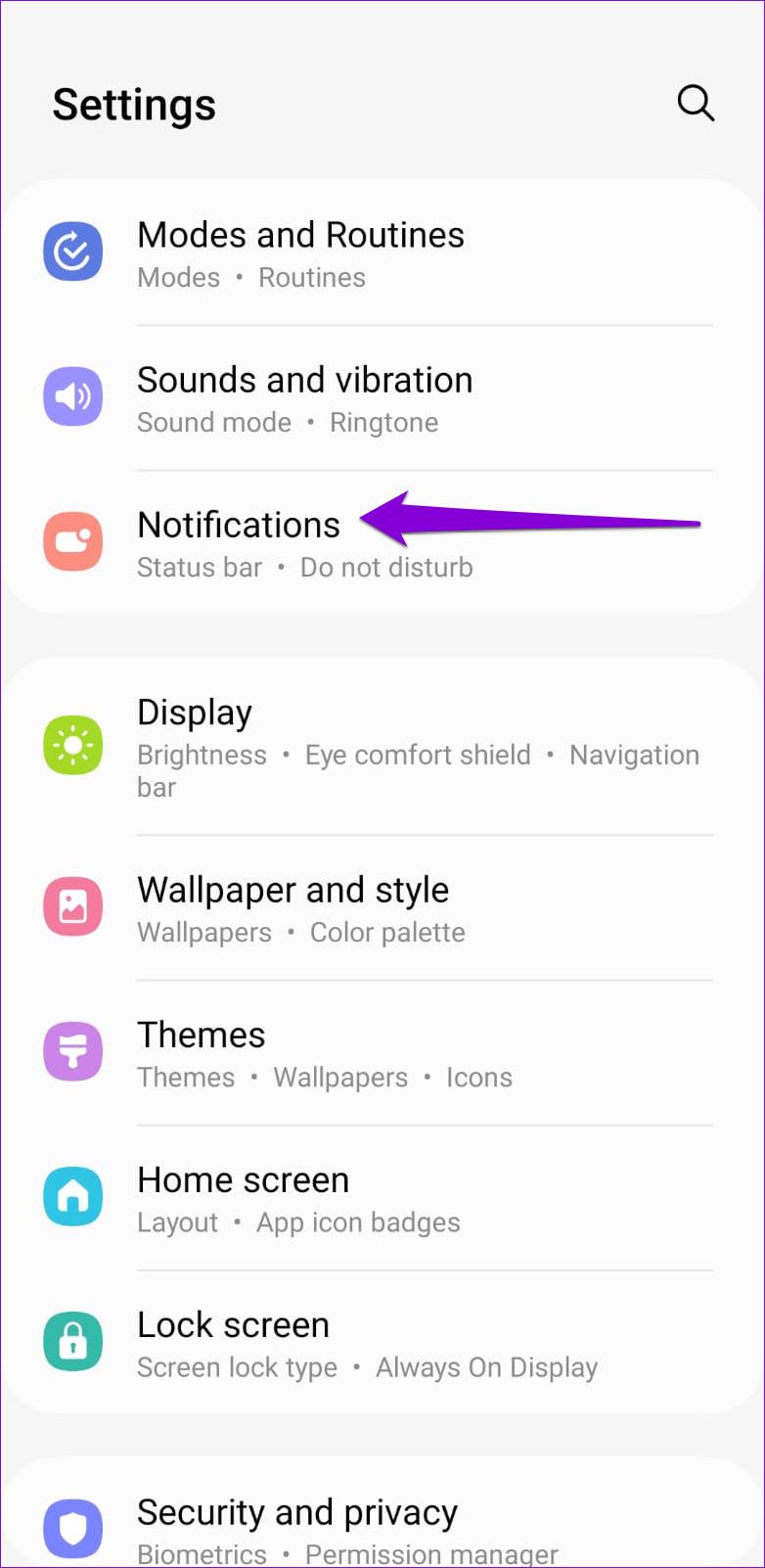
Stap 2: Tik op Geavanceerde instellingen.
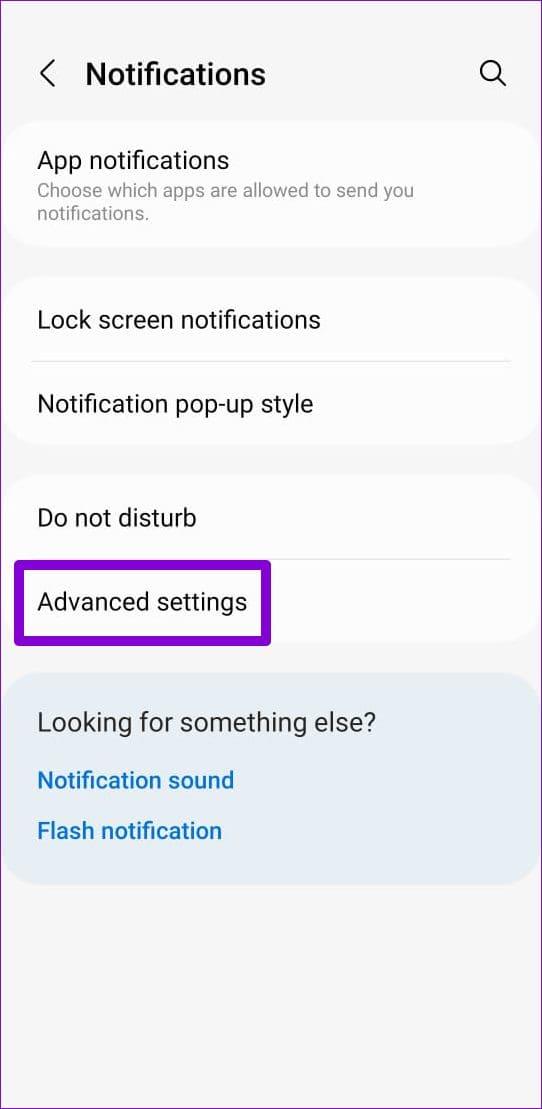
Stap 3: Schakel de schakelaar naast App-pictogrambadges in.
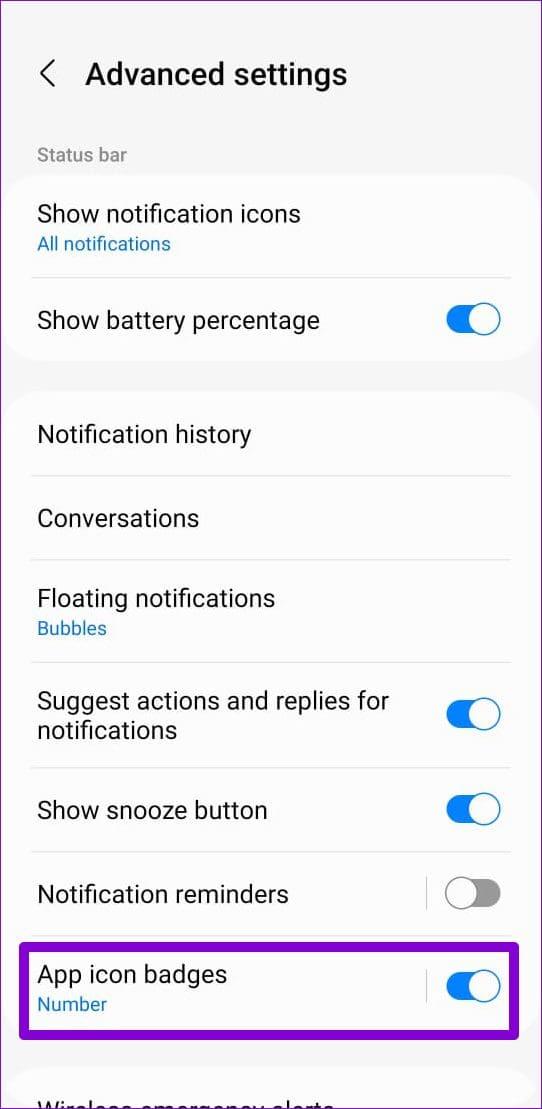
Stap 4: Als u meldingsbadges wilt zien wanneer Niet storen actief is, keert u terug naar de pagina Meldingen en selecteert u Niet storen.
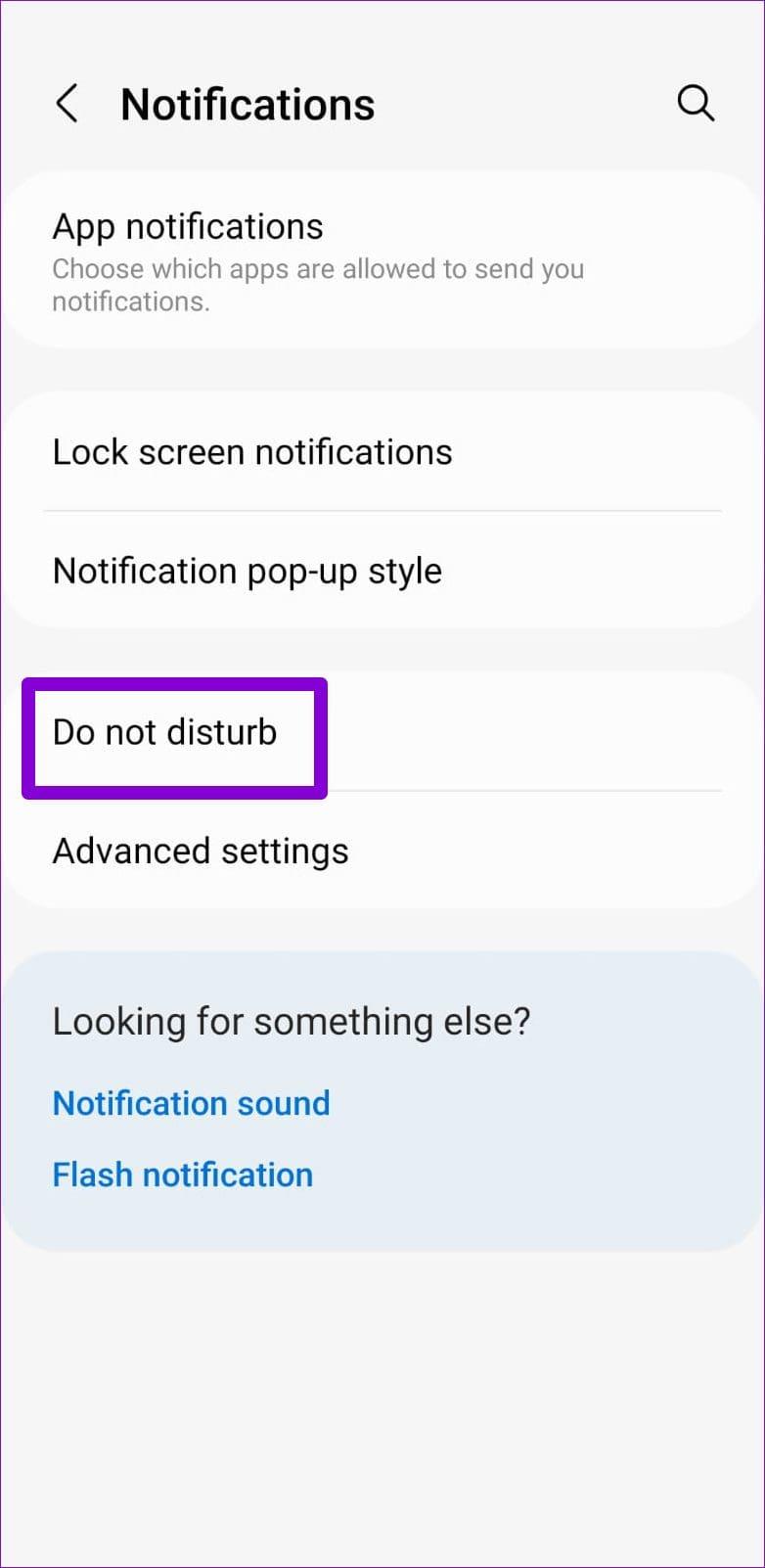
Stap 5: Tik op Meldingen verbergen en schakel vervolgens de schakelaar naast 'App-pictogrambadges verbergen' uit.
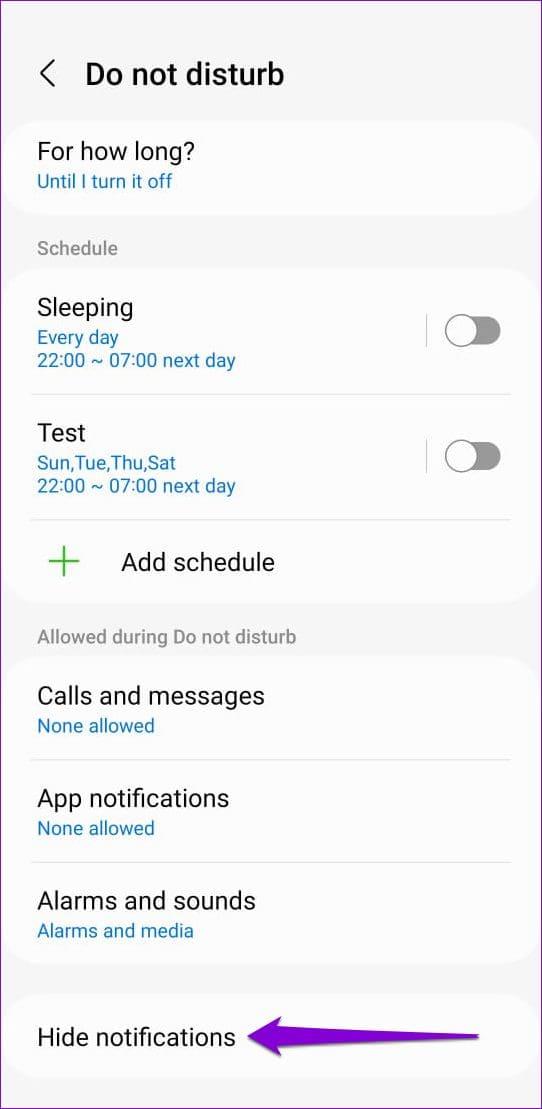
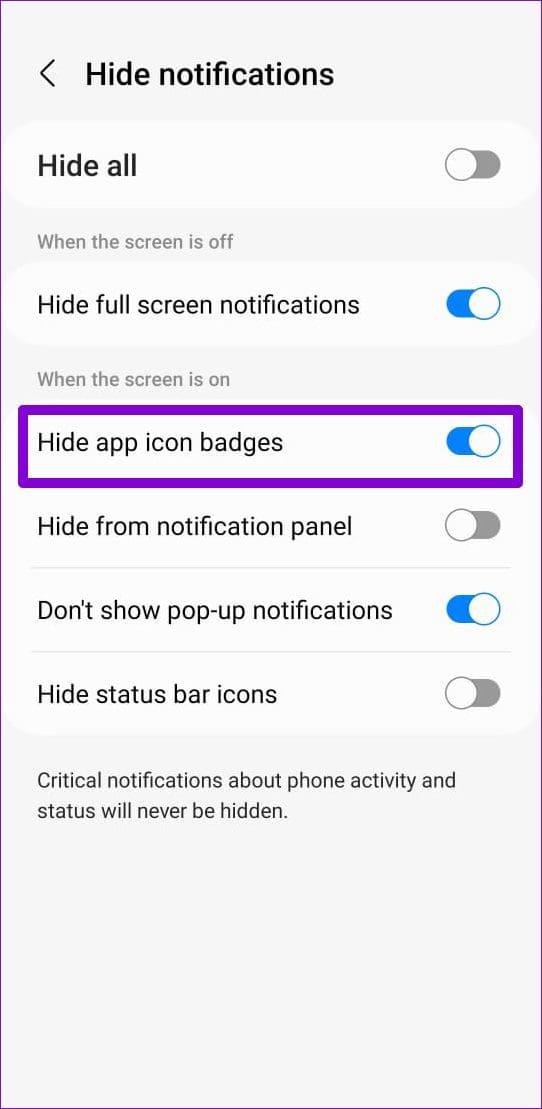
2. Schakel meldingsbadges in voor individuele apps
Uw Android-telefoon biedt u de mogelijkheid om meldingsbadges per app in of uit te schakelen. Dus als de app-pictogrambadges niet voor slechts één of twee apps verschijnen, moet u hun meldingsinstellingen controleren.
Stap 1: Druk lang op het pictogram van de problematische app en tik op het 'i'-pictogram in het resulterende menu.

Stap 2: Tik op Meldingen.
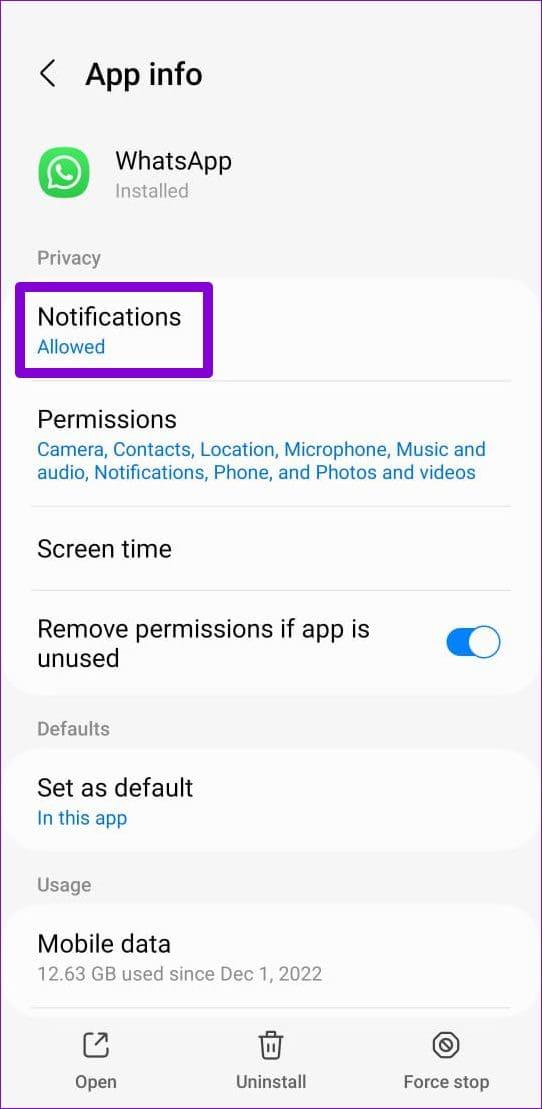
Stap 3: Selecteer onder Meldingstypen de optie Badge.
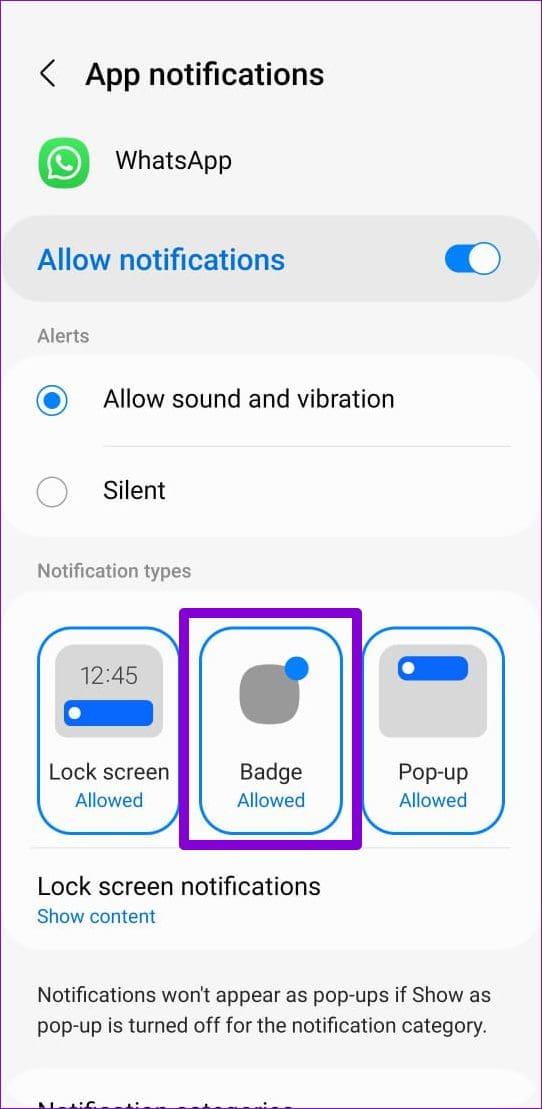
3. Vermijd het verwijderen van apps uit het menu Recente apps
Wanneer u een app verwijdert uit het menu met recente apps, beëindigt Android de bijbehorende app-processen en voorkomt dat de app op de achtergrond wordt uitgevoerd. Als gevolg hiervan kan het zijn dat de app geen nieuwe gegevens ophaalt of meldingsbadges weergeeft. Om dergelijke problemen te voorkomen, is het het beste om apps niet uit het menu met recente apps te wissen.
Bij sommige Android-skins, zoals One UI, Color OS, MIUI en andere, kun je apps op de achtergrond vergrendelen, zodat je ze niet per ongeluk sluit. Als uw telefoon over deze functie beschikt, opent u het menu met recente apps, tikt u op de app die u wilt vergrendelen en selecteert u Openhouden.
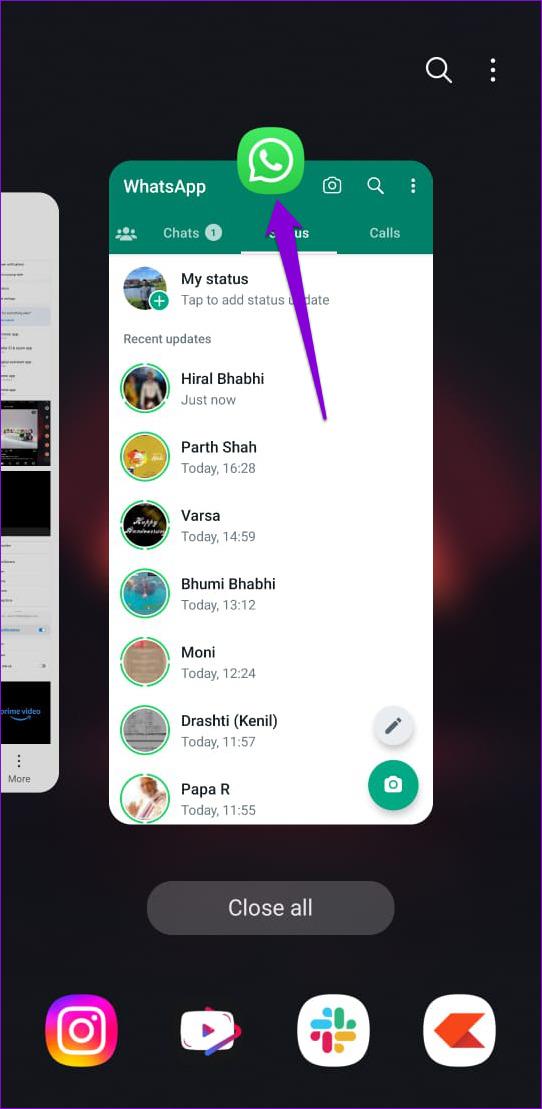
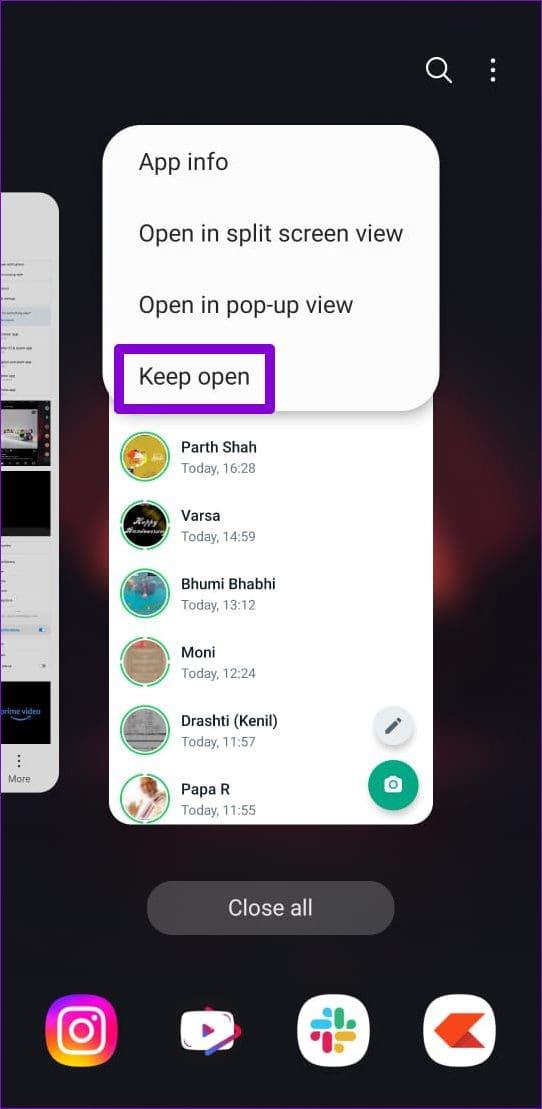
4. Wis de cache van de Launcher-app
Net als elke andere app maakt de standaard opstartapp van uw telefoon ook cachebestanden aan om u beter van dienst te kunnen zijn. Problemen met deze cachegegevens kunnen er echter toe leiden dat meldingsbadges ontbreken. U kunt proberen de cache van de opstartapp op uw telefoon te wissen en kijken of dat helpt.
Stap 1: Open de app Instellingen en ga naar Apps.
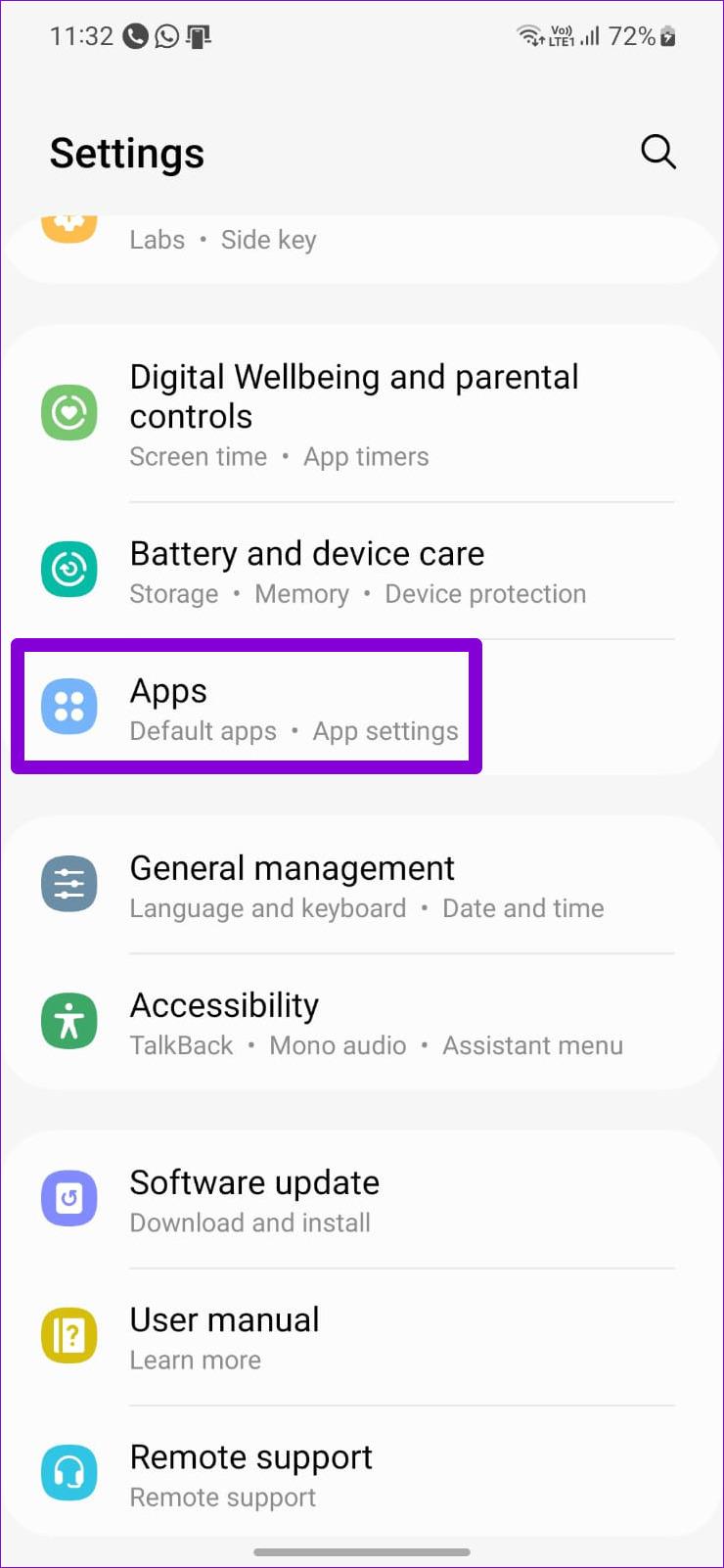
Stap 2: Scroll naar beneden om uw launcher-app in de lijst te vinden en tik erop.
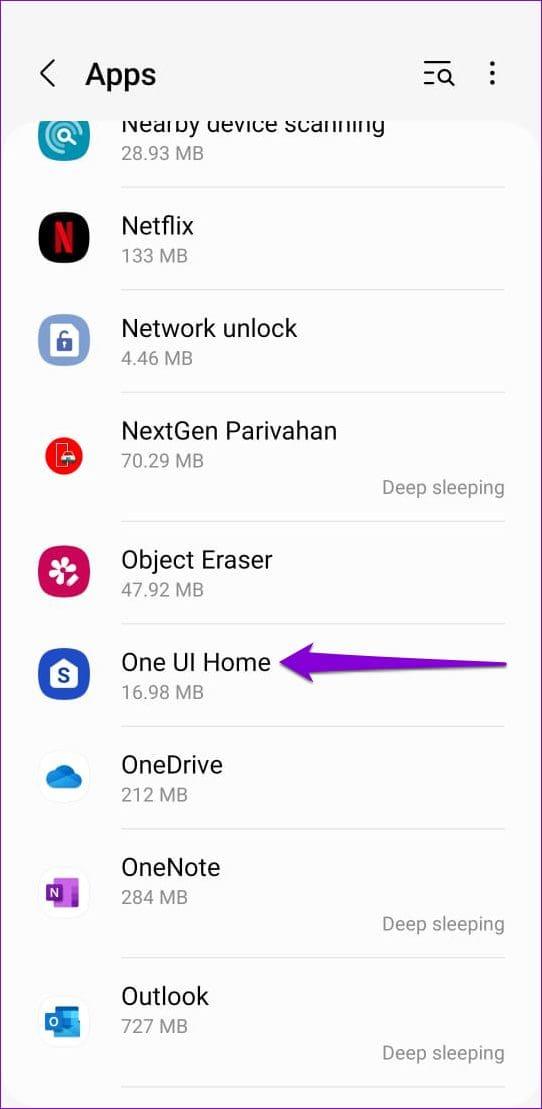
Stap 3: Ga naar Opslag en tik onderaan op de optie Cache wissen.
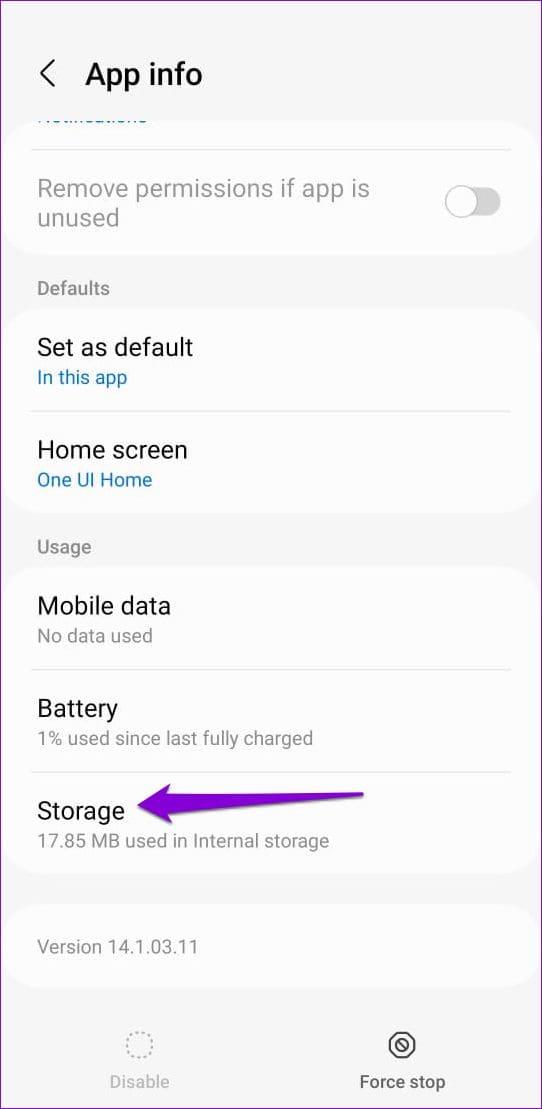
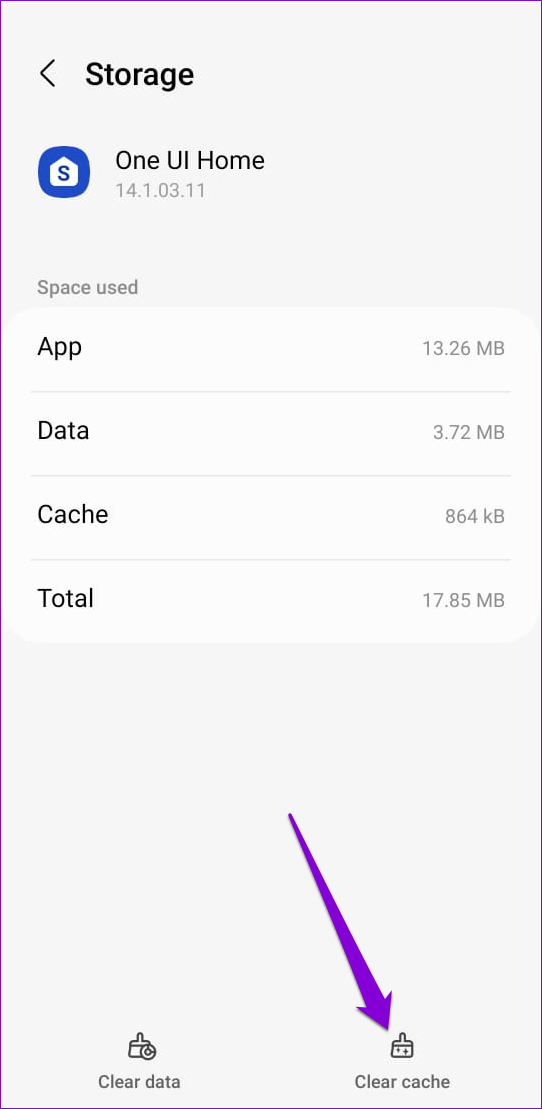
5. Wijzig de standaard Launcher-app
Als het wissen van de cache niet helpt, kunt u overwegen een andere opstartapp te gebruiken. Nadat u de gewenste launcher-app op uw telefoon heeft geïnstalleerd , gebruikt u de volgende stappen om deze als standaardoptie in te stellen.
Stap 1: Open de app Instellingen en scroll naar beneden om op Apps te tikken.
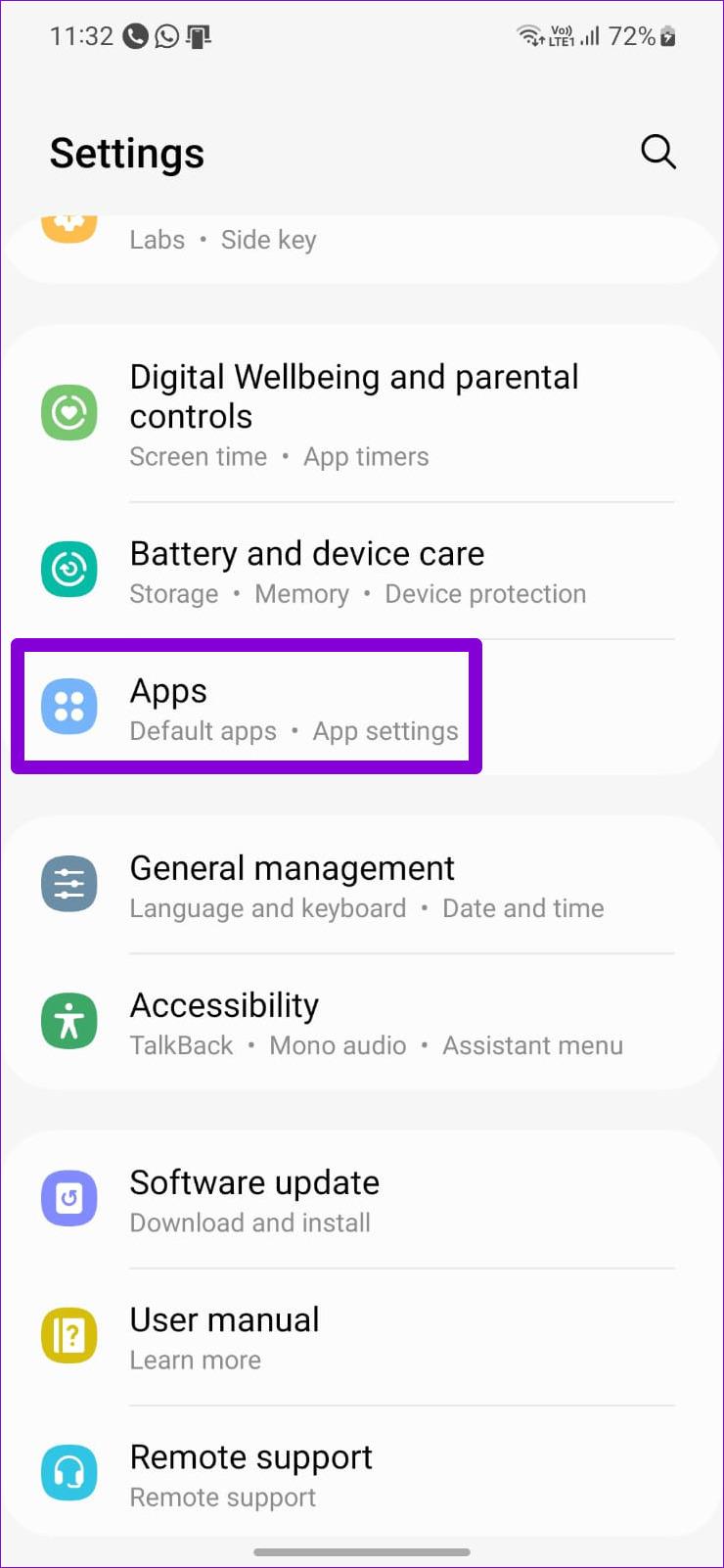
Stap 2: Tik op 'Kies standaardapps.'
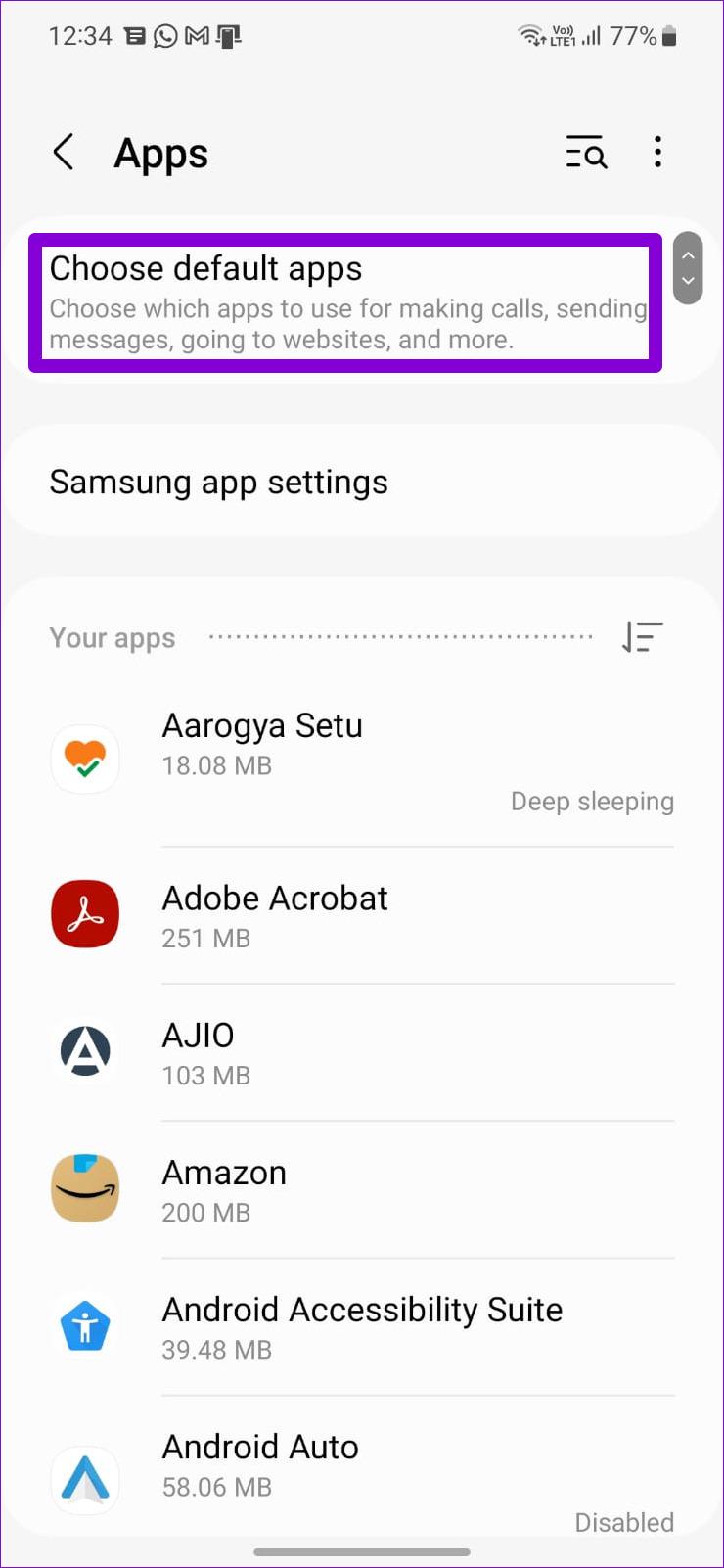
Stap 3: Tik op de Home-app en selecteer een andere launcher-app in het volgende menu.
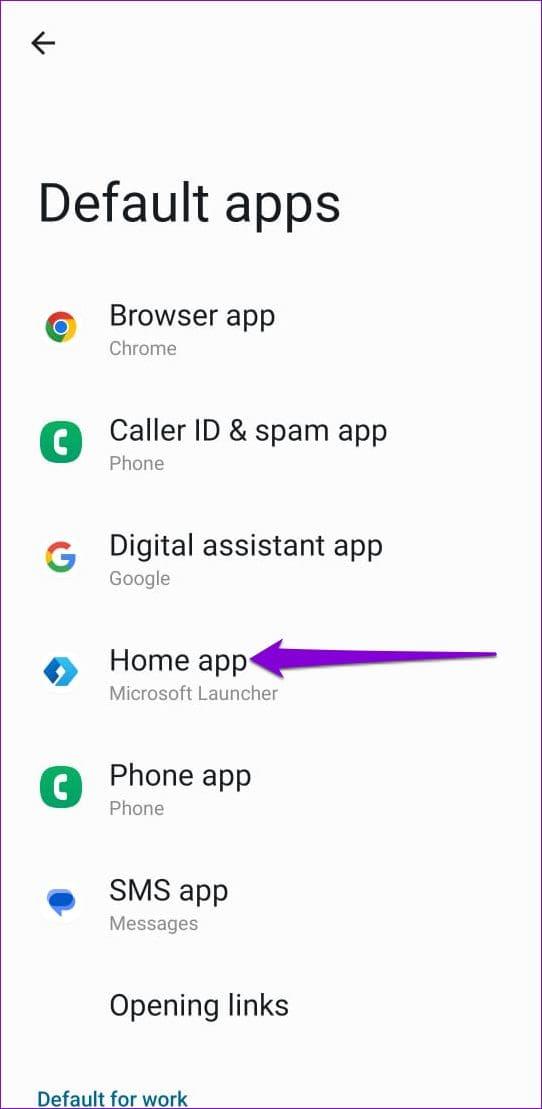
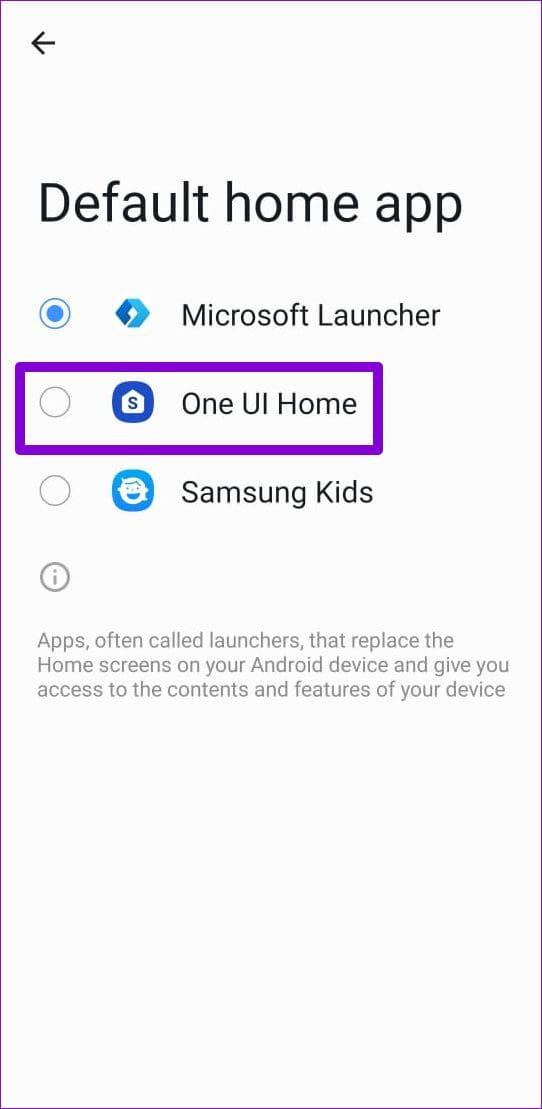
6. Verwijder achtergrondbeperkingen voor apps
Een andere reden waarom een app mogelijk geen meldingsbadges weergeeft, is als u het gegevensgebruik op de achtergrond ervoor hebt uitgeschakeld of batterijbeperkingen heeft opgelegd. Hier leest u hoe u dat kunt veranderen.
Stap 1: Druk lang op het pictogram van de problematische app en tik op het 'i'-pictogram in het resulterende menu.

Stap 2: Tik op Mobiele data en schakel de schakelaars in naast 'Gegevensgebruik op de achtergrond toestaan' en 'Gegevensgebruik toestaan terwijl Databesparing is ingeschakeld'.
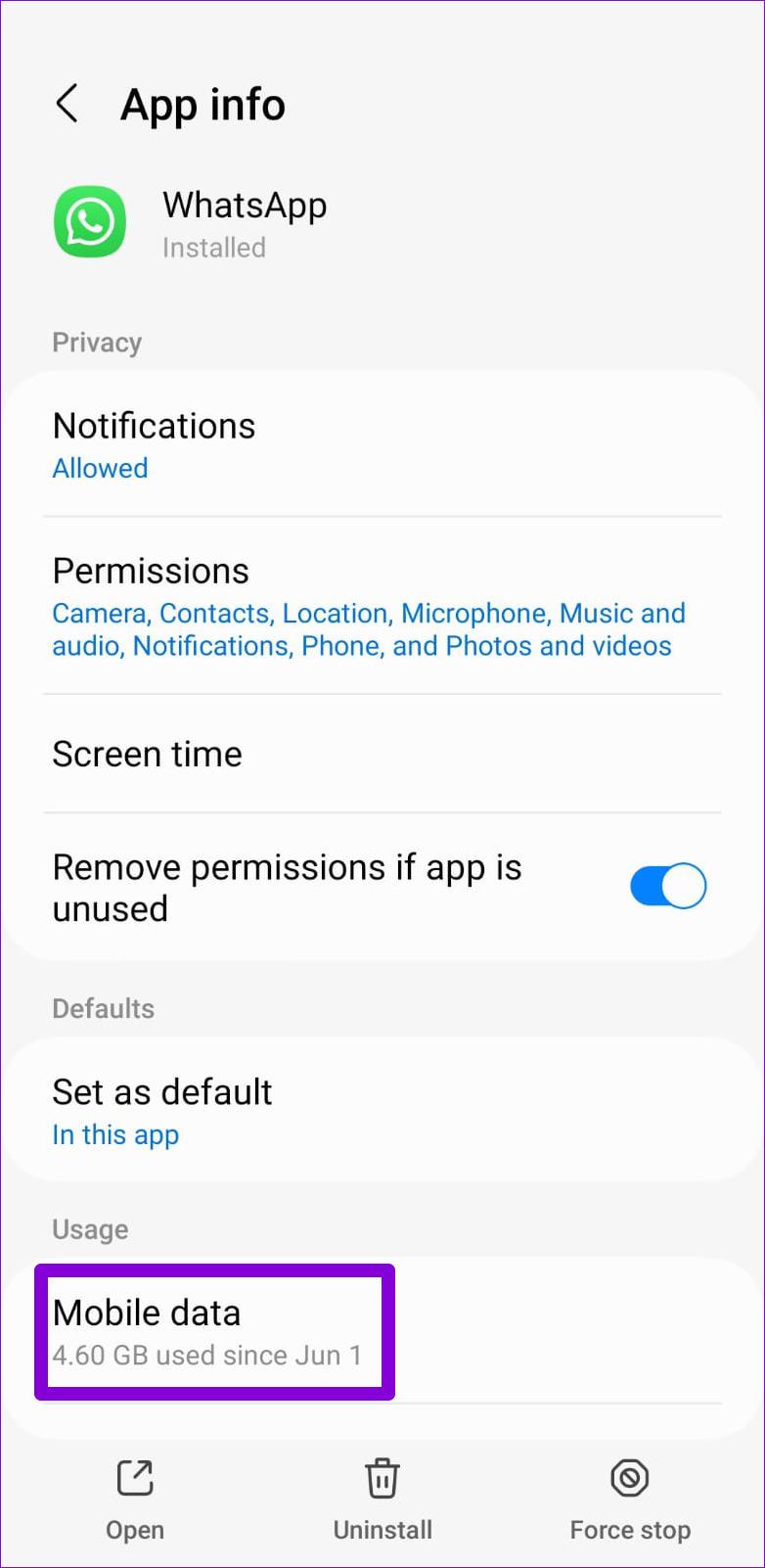
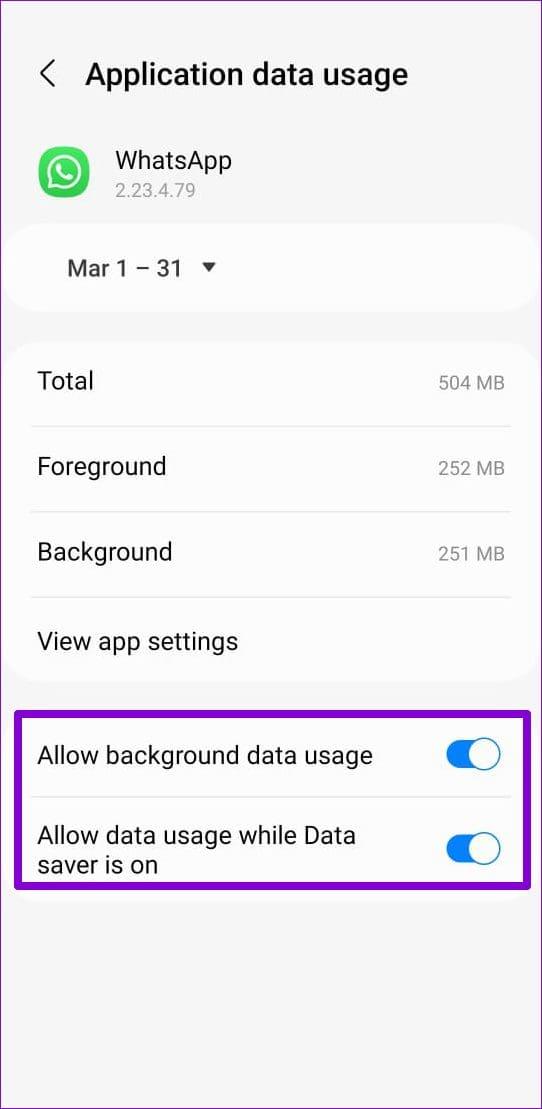
Stap 3: Keer terug naar de app-infopagina.
Stap 4: Tik op Batterij en selecteer Onbeperkt in het volgende menu.
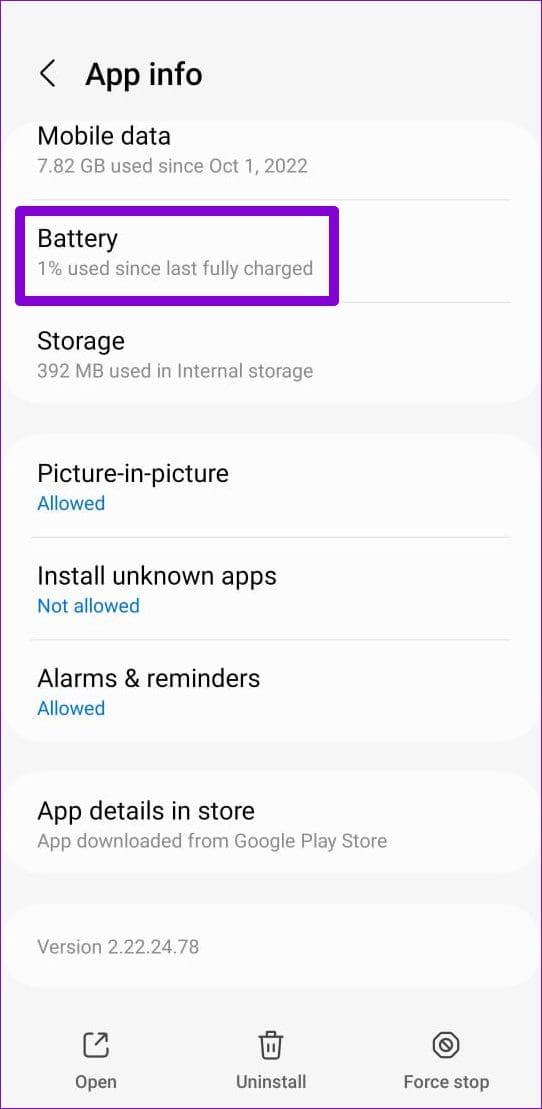
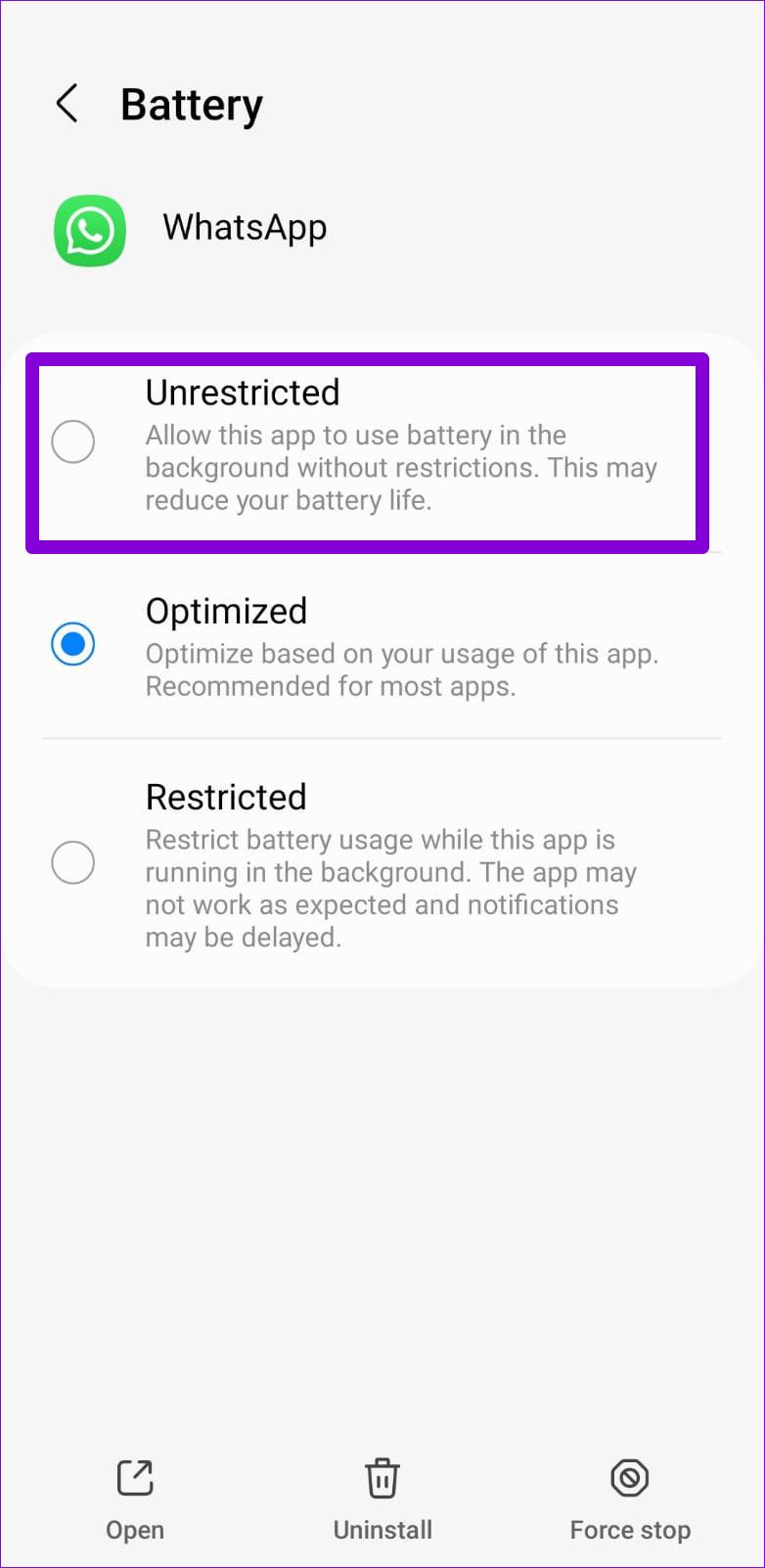
U moet de bovenstaande stappen herhalen voor elke app die geen meldingsbadges op uw Android weergeeft.
7. Wis de cache voor de problematische app
Overmatige cachegegevens kunnen ervoor zorgen dat een app zich misdraagt, wat tot verschillende problemen kan leiden, waaronder dit probleem. U kunt proberen de cachegegevens voor de problematische apps te wissen en kijken of dat de situatie verbetert.
Stap 1: Houd het pictogram van de problematische app lang ingedrukt en tik op het infopictogram in het menu dat verschijnt.

Stap 2: Ga naar Opslag en tik onderaan op de optie Cache wissen.
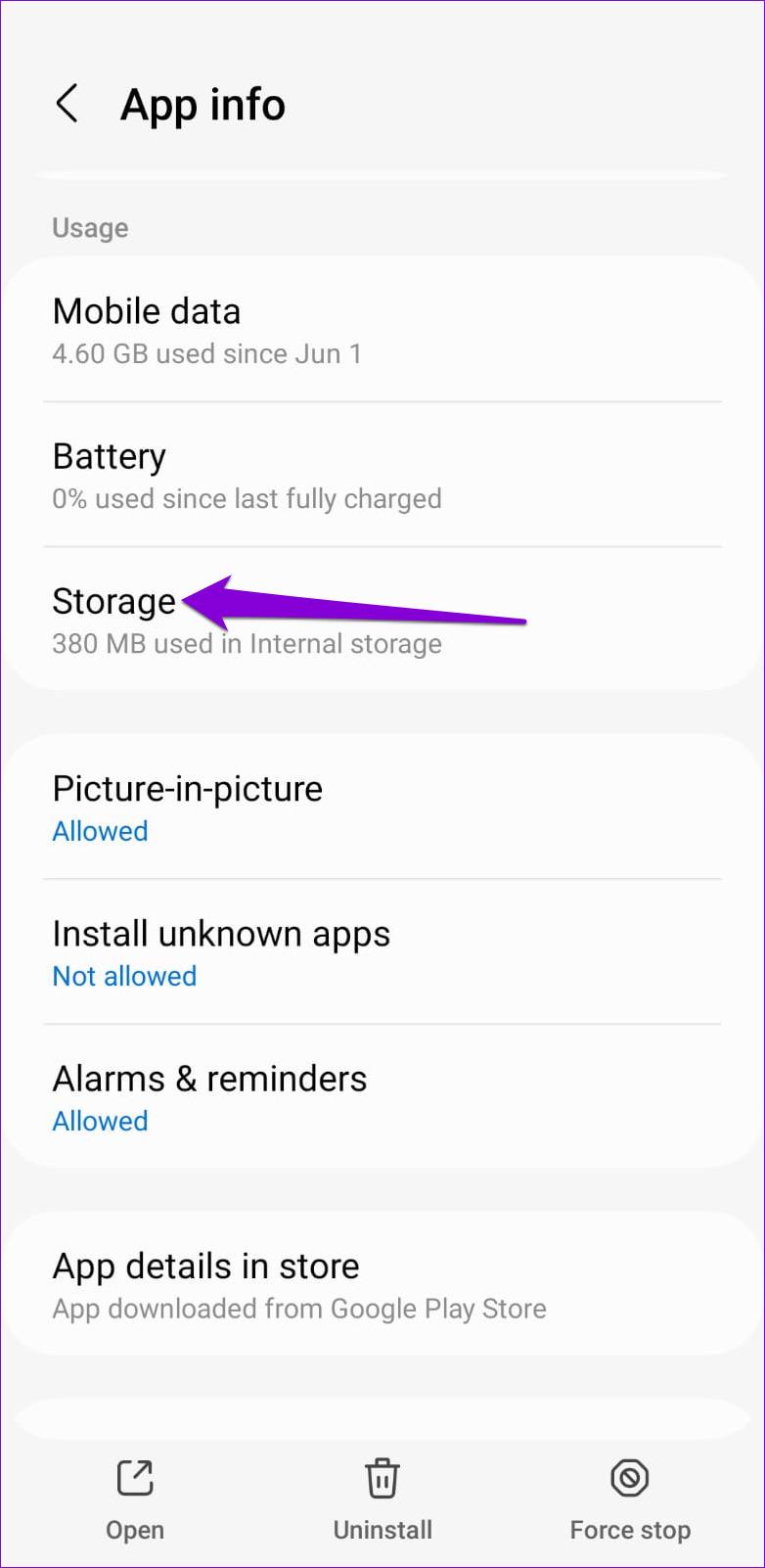
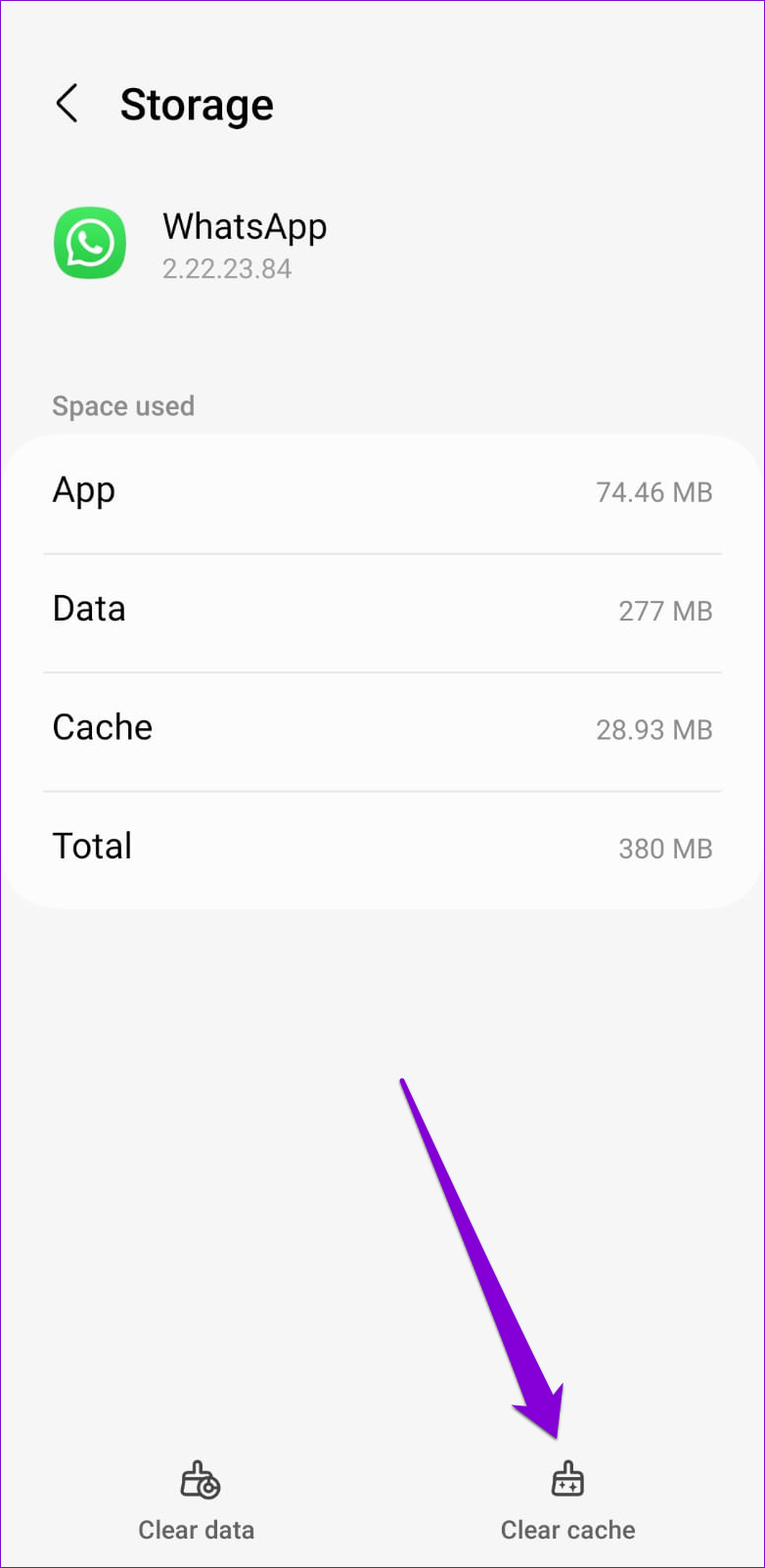
Blijf op de hoogte van uw meldingen
Wanneer apps op Android geen meldingsbadges weergeven, loopt u het risico kritieke waarschuwingen mis te lopen. Hopelijk is dat niet langer het geval en heeft een van de hierboven genoemde oplossingen u geholpen het probleem voorgoed op te lossen.
Facebook-verhalen kunnen erg leuk zijn om te maken. Hier is hoe je een verhaal kunt maken op je Android-apparaat en computer.
Leer hoe je vervelende automatisch afspelende video
Los een probleem op waarbij de Samsung Galaxy Tab A vastzit op een zwart scherm en niet inschakelt.
Lees nu hoe u muziek en video
Wil je e-mailaccounts toevoegen of verwijderen op je Fire-tablet? Onze uitgebreide gids leidt je stap voor stap door het proces, waardoor je e-mailaccounts snel en eenvoudig kunt beheren op je favoriete apparaat. Mis deze must-read tutorial niet!
Een tutorial die twee oplossingen toont om apps permanent te voorkomen dat ze opstarten op je Android-apparaat.
Deze tutorial laat zien hoe je een tekstbericht van een Android-apparaat kunt doorsturen met behulp van de Google Berichten-app.
Heeft u een Amazon Fire en wilt u Google Chrome erop installeren? Leer hoe u Google Chrome kunt installeren via APK-bestand op Kindle-apparaten.
Hoe je spellingscontrole instellingen kunt in- of uitschakelen in het Android-besturingssysteem.
Vraag je je af of je die oplader van een ander apparaat kunt gebruiken met je telefoon of tablet? Deze informatieve post geeft je enkele antwoorden.







